Job accounting per la stampa, Job accounting per la stampa -42 – Kyocera Taskalfa 3511i Manuale d'uso
Pagina 484
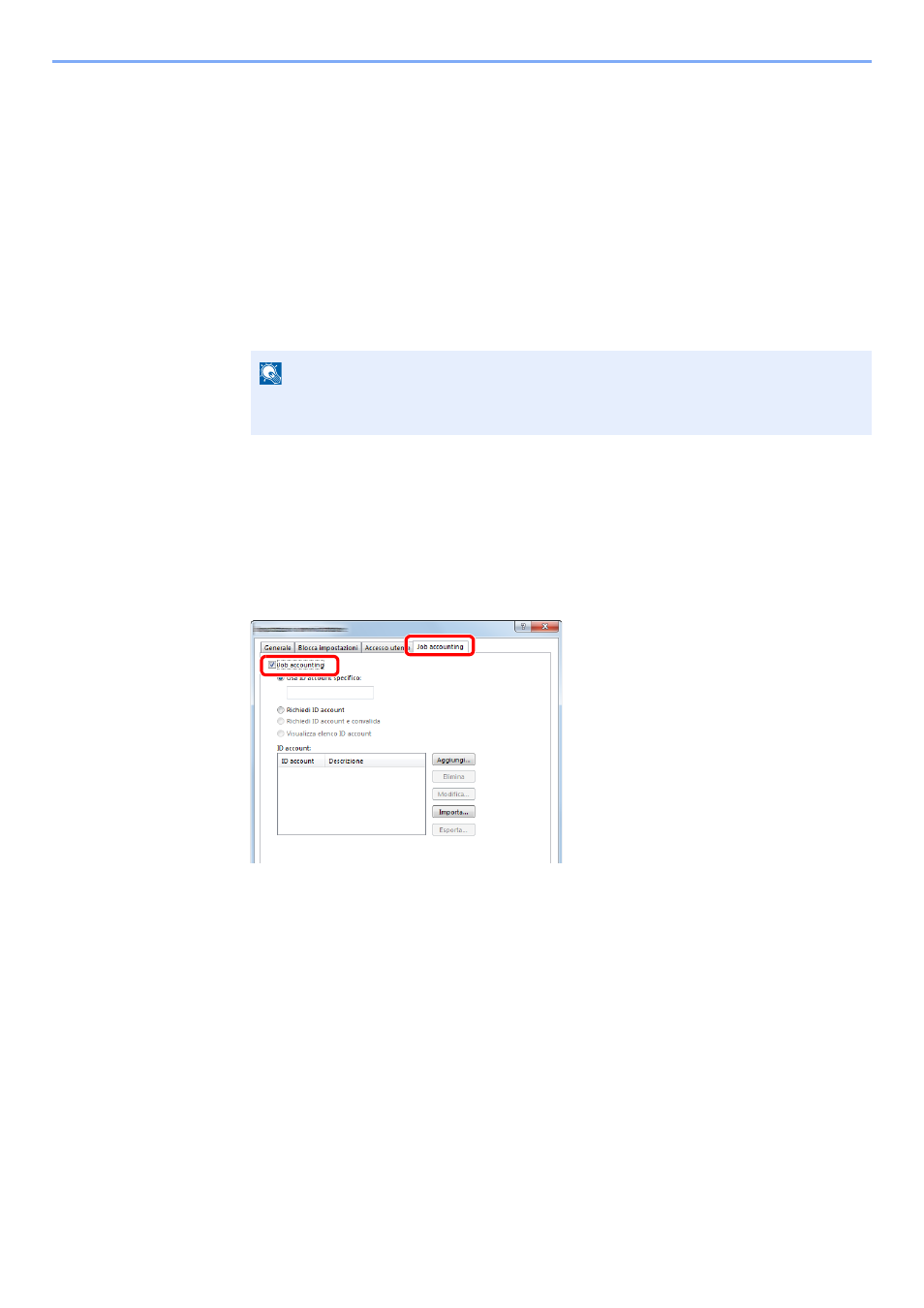
9-42
Autenticazione utente e Accounting (Accesso utenti, Job Accounting) > Job Accounting (Locale)
Job Accounting per la stampa
Job Accounting consente di gestire il numero di lavori da stampare da computer.
Configurazione del driver di stampa
Per gestire il numero di lavori da stampare dal PC in rete, occorre configurare le seguenti impostazioni utilizzando il
driver di stampa sul computer. Le istruzioni qui riportate sono quelle visualizzate sulle schermate di Windows 8.1.
1
Visualizzare la schermata.
1
Selezionare [Impostazioni] in Accessi sul Desktop, quindi selezionare [Pannello di
controllo
] e [Dispositivi e stampanti].
2
Fare clic con il tasto destro del mouse sull'icona del driver di stampa della periferica, quindi
selezionare il menu [Proprietà stampante] del driver di stampa.
3
Fare clic sul pulsante [Amministratore] sulla scheda [Impostazioni periferica].
2
Configurare le impostazioni.
1
Selezionare [Job accounting] sulla scheda [Job Accounting].
2
Impostare l'ID Account.
[Usa ID account specifico]: Immettere l'ID Account. La stampa verrà eseguita utilizzando
l'ID Account immesso. Selezionando questa opzione, l'utente non deve digitare l'ID
Account per ogni lavoro di stampa.
[Richiedi ID account]: Quando si tenta di eseguire una stampa, si apre la schermata di
immissione dell'ID Account. L'ID Account deve essere immesso ad ogni stampa.
[Richiedi ID account e convalida]: Quando si tenta di eseguire una stampa, si apre la
schermata di immissione dell'ID Account. Immettere l'ID Account registrato nell'elenco ID
account. L'ID Account deve essere immesso ad ogni stampa.
[Visualizza elenco ID account]: L'elenco ID Account viene visualizzato durante la stampa.
Selezionare dall'elenco l'ID Account desiderato.
[Convalida nome utente (PC) o richiedi ID account]: Quando si stampa, il nome utente
Windows viene cercato in "ID account" e la stampa è possibile solo se il nome è registrato.
Se l’account ID non è registrato, si apre la schermata di immissione dell’account ID.
NOTA
In Windows 7, fare clic sul pulsante [Avvio] di Windows e selezionare [Dispositivi e
stampanti
].
1
2